Нест ВиФи трепћућа жута: Како да решите проблеме за неколико секунди

Преглед садржаја
Користим Нест Ви-Фи систем већ неко време, и иако добро ради већину времена, жуто светло почиње насумично да пулсира, што доводи до губитка интернет везе.
Морао сам да сазнам шта значи жуто светло и да пронађем трајније решење за проблем јер нисам желео да се веза прекине током важног радног позива или хитног случаја.
Сакупио сам шта год сам нашао и гомила добрих решења за проблем. Затим сам направио овај водич са оним што сам пронашао да бисте могли да поправите свој Нест Ви-Фи који трепери жуто.
Жуто светло које трепери на Нест ВиФи-у указује на то да је интернет веза изгубљена. Да бисте ово поправили, трепћуће жуто светло на Нест ВиФи-у, поново покрените модем и рутер.
Шта значи жуто светло на Нест ВиФи-у

Нест Ви-Фи рутер може да има три врсте жутих лампица, а две од њих се виде као резултат фабричког ресетовања које морате да покренете.
Брзо трепћуће жуто светло показује да држите притисните дугме за ресетовање и ресетујете рутер на фабричка подешавања.
Ако је светло жуто, то значи да је рутер у процесу ресетовања на фабричка подешавања.
Али најпроблематичнија лампица статуса је пулсирајуће жуто.
То указује да је рутер изгубио везу и да постоји грешка на мрежи.
Разговараћемо о томе како да решимо проблем и вратимо интернет у детаљеу следећим одељцима.
Осигурајте исправну Етхернет везу са модемом и рутером
Понекад пулсирајуће жуто светло може бити узроковано лабавом везом између модема и рутера или од зида до модема.
Проверите ове везе и њихове каблове да ли су оштећени и замените оштећене каблове, ако их има.
Уверите се да су све везе савршене и да остану на месту.
Проверите да ли мали клип на етернет конекторима није поломљен или лабав.
Они држе кабл на месту, а ако је покварен, предлажем да набавите квалитетне Цат6 или Цат8 каблове, нпр. Орбрам Цат8 етернет кабл.
Поново покрените модем и рутер
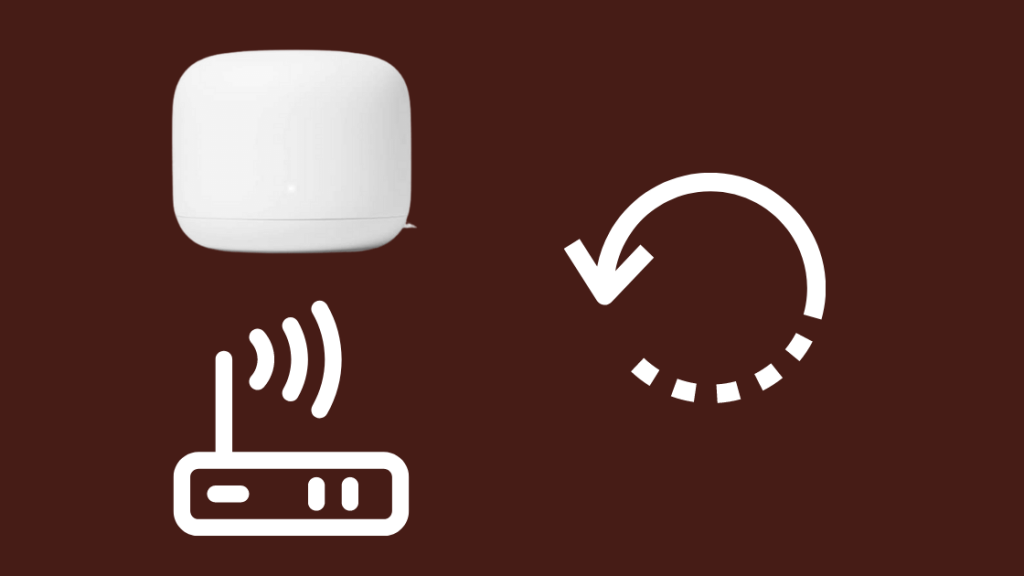
Поновно покретање може да реши проблеме који су се могли десити због промене подешавања која је настала након што сте укључио Нест Ви-Фи или модем вашег интернет провајдера.
Да бисте потпуно поново покренули Нест Ви-Фи и модем, пратите ове кораке:
- Прекините везу са свим мрежним уређајима, укључујући модем и Нест Ви-Фи рутер, из утичнице и сачекајте да се сви индикатори на свим уређајима угасе.
- Поново повежите напајање само са модемом.
- Сачекајте док се сви лампице на модему поново се пале.
- Уверите се да су све етернет везе савршено безбедне.
- Поново повежите напајање Нест Ви-Фи рутера и сачекајте да се потпуно укључи.
- Поново прикључите напајање на све додатне уређаје илирутери.
- Затворите и поново отворите апликацију Гоогле Хоме.
- Извршите тест мреже да бисте проверили да ли све поново ради.
Проверите свој конфигурација

Обично није потребна провера конфигурације пошто Нест Ви-Фи подразумевано користи ДХЦП, што је прилично уобичајен стандард.
Али ако ваш ИСП користи нешто друго осим ДХЦП-а као што је ПППоЕ или користи статичке ИП адресе, можда ћете морати да проверите конфигурацију да бисте били сигурни.
Да бисте изменили подешавања ВАН-а, прво морате да поставите Нест Ви-Фи ван мреже.
Прекините везу са модема на Нест Ви-Фи да бисте то урадили, а затим пратите ове кораке:
- Отворите апликацију Гоогле Хоме.
- Идите на Ви- Фи &гт; Подешавања &гт; Напредно умрежавање
- Изаберите ВАН
- Изаберите ДХЦП, статички или ПППоЕ у зависности од типа мреже.
За режим статичког ИП-а, мораћете да унесете ИП адресу, маску подмреже и мрежни пролаз који обезбеђује ваш ИСП.
За ПППоЕ везе, унесите корисничко име и лозинку које је дао ваш ИСП.
Преместите свој Нест Ви-Фи
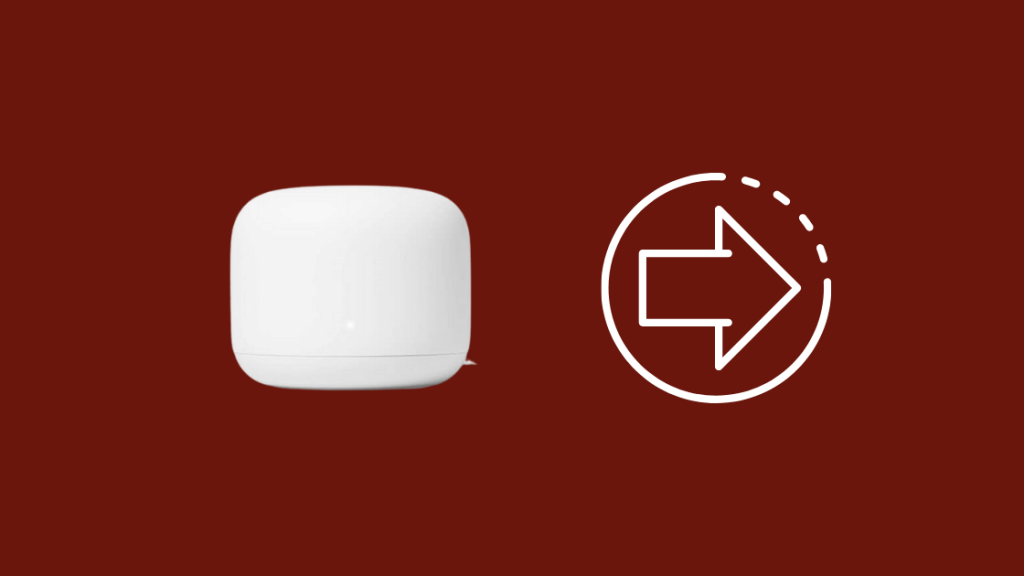
Ваш Нест Ви-Фи се повезује на интернет преко модема ИСП-а.
Покушајте да померите Нест Ви-Фи ближе модему.
Ако престанете да видите жуто светло, постоји велика вероватноћа да је нешто што је било између рутера и Нест Ви-Фи ометало у њима.
Поставите рутер и модем на места која су по могућству отворенија да не би имали сметњезидове или друге металне предмете.
Прекини везу са другим мрежним уређајима
Ово може бити метод грубље силе, али може бити решење.
Превише уређаја повезаних на Нест Ви-Фи може га преоптеретити, што доводи до ситуације у којој изгуби везу са интернетом.
Покушајте да повежете уређаје један по један на Ви-Фи мрежу.
Такође видети: Етхернет спорији од Ви-Фи-а: Како поправити за неколико секундиСхватите са колико уређаја Нест Ви-Фи може да се повеже одједном и задржите интернет везу и покушајте да заобиђете то ограничење.
Ресетујте рутер на фабричка подешавања
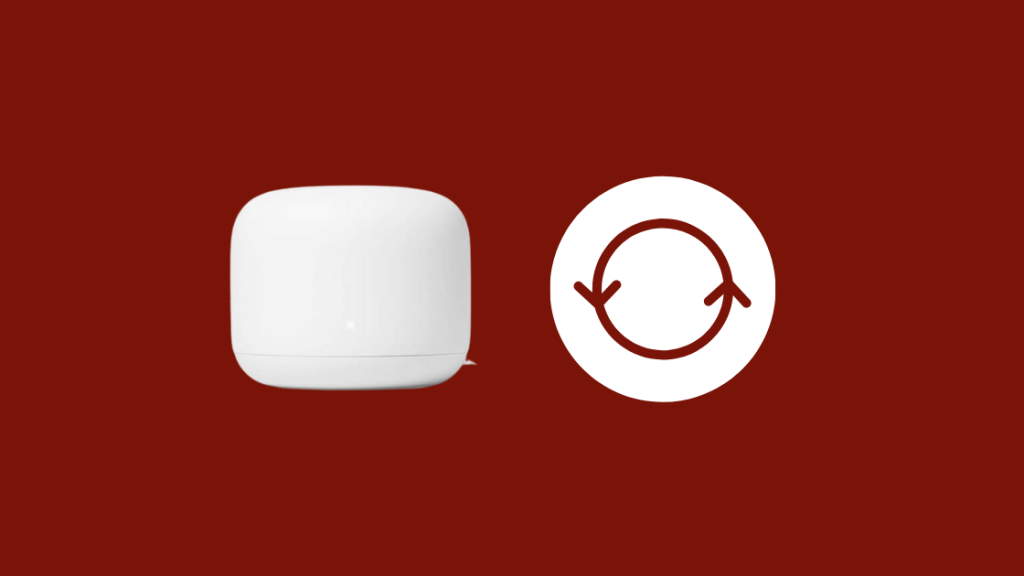
Ресетовање Нест Ви-Фи рутера на фабричка подешавања значило би да ћете обрисати сва подешавања и конфигурације.
Мораћете још једном да прођете кроз процес подешавања да бисте поново користили Нест рутер.
Да бисте ресетовали рутер на фабричка подешавања, пратите ове кораке:
- Пронађите дугме за ресетовање на фабричка подешавања на дну рутера.
- Притисните и држите дугме за ресетовање 10 секунди. Светло ће трептати жуто и постати чврсто жуто. Када светли жуто, отпустите дугме.
- Може проћи до 10 минута да дође до ресетовања на фабричка подешавања, а ЛЕД ће трептати бело када се ресетовање заврши.
- Уређај ће појављују у апликацији Гоогле Хоме. Уклоните уређај и додајте га поново, пратећи кораке које сте урадили када сте прво подесили Нест Ви-Фи.
Пробајте и да ресетујете свој Гоогле Хоме ако га поседујете. Да бисте то урадили, следите овекораци:
Такође видети: ХДМИ МХЛ вс ХДМИ АРЦ: Објашњено- Притисните и држите дугме за утишавање микрофона око 15 секунди.
- Гоогле Хоме ће вас обавестити да се ресетује.
У случају брзог трепћуће жуте лампице
Брзо трепћуће жуто светло означава да је Нест Ви-Фи тренутно у фази ресетовања на фабричка подешавања.
Требало би да видите само ово ако сами вршите ресетовање на фабричка подешавања.
Ако нисте покушали да ресетујете, али видите брзо трепћуће жуто, контактирајте Гоогле подршку.
Завршне мисли
Ваше Нест Ви-Фи је способан уређај који ради са разним ИСП-овима као што су ЦентуриЛинк и АТ&Т и може да вас обавести шта је тачно пошло наопако са њим, иако то може да уради само уз помоћ својих статусних лампица.
Иако су помало загонетни са оним што значе, веома су информативни.
Бело светло се наизменично укључује и гаси вам даје до знања да се Нест Ви-Фи рутер покреће.
Истовремено, црвено светло може да указује на критичан квар.
Обратите пажњу на оно што вам Нест Ви-Фи говори како бисте што пре пронашли решење за то .
Можда ћете такође уживати у читању
- Да ли је Гоогле Нест Ви-Фи добар за игре?
- Да ли Гоогле Нест Ви -Фи подржава гигабитни интернет? Стручни савети
- Да ли Гоогле Нест Ви-Фи ради са Ксфинити-ом? Како подесити
- Да ли Гоогле Нест Ви-Фи ради са Спецтрум-ом? какоЗа подешавање
- Да ли Гоогле Нест ради са ХомеКит-ом? Како да се повежем
Често постављана питања
Како да ресетујем свој Нест ВИФИ?
Отворите апликацију Гоогле Хоме и додирните назив уређаја. Затим идите на Подешавања &гт; Враћање на фабричка подешавања Ви-Фи тачка &гт; Ресетовање на фабричка подешавања.
Ово ће избрисати све податке и подешавања и уклонити уређај са вашег Гоогле налога.
Зашто се мој Нест ВИФИ стално прекида?
То може бити због различитих разлога, али најлакше решење за проблем прекида везе би било да поново покренете Нест Ви-Фи рутер и ИСП модем.
Како да се решим Нест ВИФИ на Гоогле хоме?
Отворите апликацију Гоогле Хоме, додирните Нест Ви-Фи, а затим идите на страницу Подешавања. Одатле идите на Уклони уређај &гт; Уклони.
Како да управљам Нест ВИФИ-јем?
Отворите апликацију Гоогле Хоме и потражите Нест Ви-Фи у одељку са уређајима. Додирните назив уређаја да бисте управљали Нест Ви-Фи мрежом.

